02. Interfaz del programa
Cuando creamos un documento nuevo se nos abrirá el entorno de trabajo que se muestra en la figura 4 y que consta del área de trabajo, la página o mesa de trabajo, el panel de herramientas y algunos paneles flotantes.
Las partes de la interfaz están señaladas en la figura 4 y son:
1. Barra de aplicaciones. Muestra, a la izquierda un atajo para abrir Adobe Bridge, el programa adobe de gestión de archivos y una utilidad que permite ver, en diferentes formas, varios archivos abiertos. A la derecha de esta barra tenemos un Conmutador de espacios de trabajo, para acceder a los espacios de trabajo preconfigurados (más adelante ampliamos este tema).
2. Panel de control.
3. Ventana de documento, en la que se presentan uno o varios documentos, en este último caso. en forma de pestañas.
4. Panel Herramientas.
5. Paneles Flotantes. Estos paneles tienen variados fines y se despliegan todos del menú Ventana.
Figura 4:
Interfaz del programa.
Ventana del documento
En la figura 5 vemos la ventana del documento y hemos señalado las siguientes partes:
1. Mesa de trabajo. Corresponde al tamaño del documento creado. Un documento puede contener varias mesas de trabajo que, a su vez, pueden tener diferentes tamaños.
2. Barra de título del documento. Muestra información del documento abierto: nombre, porcentaje de ampliación con respecto a su tamaño de impresión, espacio de color, etc.
3. Área exterior a la mesa de trabajo. Esta superficie, que es muy amplia y puede contener cualquier elemento, los que estarán visibles y se podrán editar, pero no serán impresos, a menos que se los ubique dentro de una mesa de trabajo.
4. Barra de estado. Aparece en el borde inferior izquierdo de la ventana del documento. Permite elegir entre alguna de estas opciones:
• Muestra y permite modificar el porcentaje de ampliación con respecto a su tamaño de impresión.
• Nombre de la mesa de trabajo en uso.
• La herramienta que estamos usando.
• Fecha y hora
• Número de acciones de deshacer y rehacer disponibles.
• Perfil de color del documento
Un poco de humor
En la Barra de estado, en la parte inferior de la ventana del documento, aparece un espacio que puede presentar diferentes informaciones: la herramienta que tenemos seleccionada, la hora y el día, etcétera. Si al desplegar el menú de opciones mantenemos apretada la tecla Alt, se presenta uno de los llamados huevos de Pascua: la cantidad de opciones aumenta y podremos elegir entre varias, tan inútiles como graciosas (ver figura 6):
• El teléfono de Mordy (?).
• Unos simpáticos ojos que siguen el movimiento del cursor.
• Las fases de la luna.
• La cantidad de clic que hemos hecho desde que empezamos a trabajar en este documento.
• La cantidad de programas Illustrator vendidos.
• Un número aleatorio.
• Los días que restan para hacer compras hasta Navidad.
 Figura
6:
Figura
6:
Opciones ocultas en la barra de estado.
Panel de opciones
Este práctico panel, que se ubica debajo de la barra de menú, contiene una serie de opciones "sensibles al contexto", es decir, se configura automáticamente, teniendo en cuenta el elemento seleccionado.
Este panel, similar a los existentes en la "familia" Adobe (Photoshop e InDesign), contiene accesos rápidos a las opciones de edición más importantes del objeto seleccionado. La figura 8 muestra tres paneles de opciones que se presentan cuando los elementos seleccionados son:
• Un texto.
• Una imagen de píxeles.
• Un objeto vectorial.
© Glyptodon Publishing Company - All rights reserved |
|
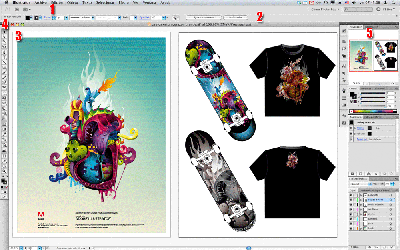 Figura
4:
Figura
4: 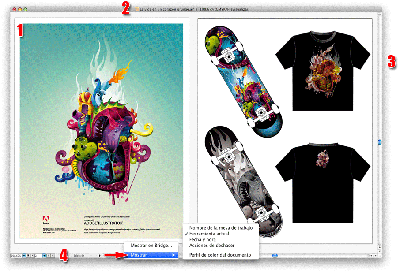 Figura
5:
Figura
5: